
Ilang beses mo nais na makita ang huling video na naitala mo sa iyong iPhone sa iyong sala? O ang huling mga larawang kinunan mo noong huling pagsasama-sama ng pamilya. Ang kakayahang tumingin ng mga imahe o video sa isang mas malaking screen ay laging pinahahalagahan, at hindi ko ibig sabihin ang screen ng iPad ngunit sa isa sa telebisyon ng aming bahay.
Ang pinakasimpleng solusyon para dito ay ang pagkakaroon ng Apple TV. Ngunit sa totoo lang, ang aparatong ito sa labas ng Estados Unidos wala itong saysay (dahil sa limitasyong pangheograpiya ng ilang mga serbisyo tulad ng Netflix) maliban kung mayroon kang Jailbreak upang mapalawak ang mga kakayahan nito.

Ang application na nagbibigay-daan sa amin upang tingnan ang nilalaman ng aming aparato sa aming Smart TV ay tinawag Magagamit ang iMediaShare sa App Store nang libre at sa kasalukuyan nang walang anumang mga pagbili ng in-app sa loob nito. Siyempre, mayroon itong banner sa advertising sa ilalim ng screen na ipinapakita lamang sa aming aparato. Ang isang mahalagang kinakailangan ay ang parehong iDevice at ang Smart TV ay dapat na konektado sa parehong network. Kinakailangan din na ang TV ay tugma sa DLNA o AllShare. Karamihan kung hindi halos lahat ng mga Smart TV ay katugma sa mga protokol na ito.
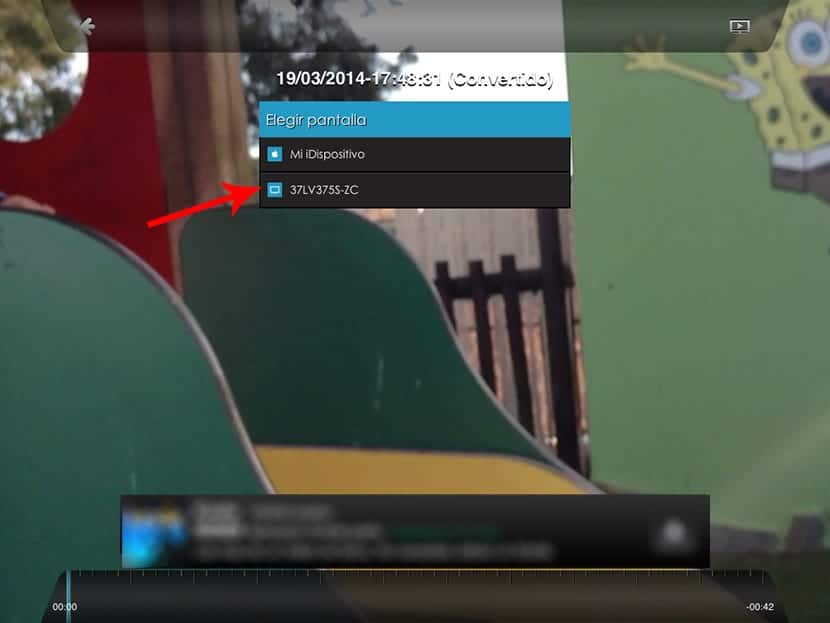
Salamat sa app na ito maaari naming matingnan ang mga video at larawan na naimbak namin sa aming aparato sa aming Smart TV nang hindi kinakailangang magkaroon ng Apple TV. Kapag binuksan namin ang application makikita namin ang lahat ng mga posibilidad na mayroon kami:
- Mga larawan ng Reel
- Ang aking Musika
- Mga Reel na Video
- Ang aking lokal na network
- Picasa
- Libreng pelikula
- Libreng mga video ng musika
Kapag nag-click sa mga pagpipilian, bubuksan ng reel ang pag-filter sa bawat kaso ng napili naming nilalaman, alinman sa mga video o larawan. Sa pamamagitan ng pag-click sa imahe o video na pinag-uusapan, lilitaw ang isang listahan ng mga aparato sa screen (karaniwang modelo ng TV) kung saan maaari naming ipadala ang mga file para sa pagtingin. Nag-click kami sa aparato at ilang segundo ay makikita namin ang nilalaman.
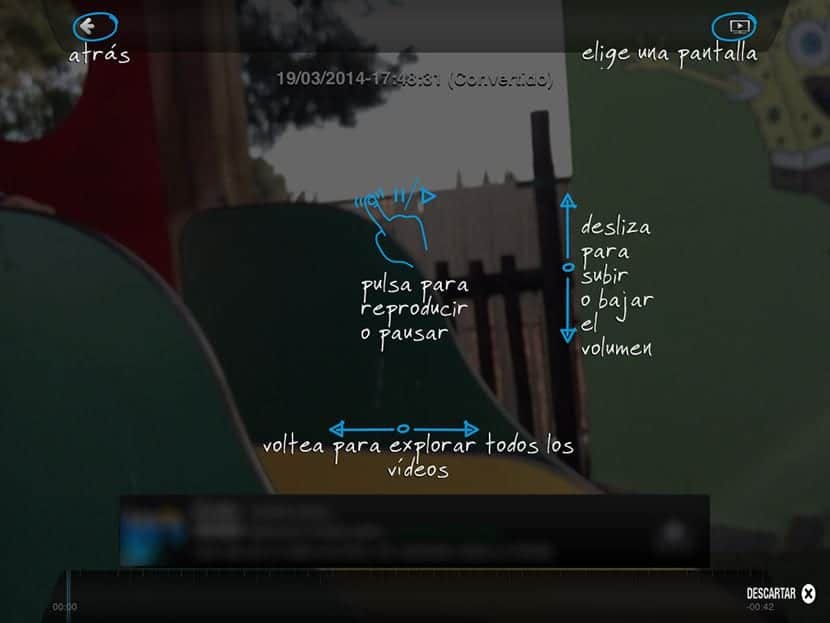
Kung ito ay isang video, makokontrol natin ang lakas ng tunog sa pamamagitan ng pagtaas at pagbaba ng daliri sa kanang bahagi ng screen. Kung nais naming pumunta sa susunod na video, i-slide namin ang aming daliri tulad ng ginagawa namin sa reel ng aming iDevice.

Tulad ng aking puna, Balido itong panoorin ang mga video na naitala kasama ang aparato at hindi gaanong kahabaPara sa mga pelikula, kailangan mong gumamit ng iba pang mga pagpipilian, at anumang uri ng imahe na naimbak namin. Ginagamit ko ang application na ito nang halos isang taon ngayon at sa karamihan ng oras ay gumana ito nang tama. Minsan ang application ay nagpapakita ng isang imahe ng imahe sa screen na may isang palatandaan na ang file ay 0 kb. Malinaw na nangangahulugan ito na maaaring may nangyari. Mahusay na patayin ang telebisyon at isara ang application at subukang muli.
Ang app na ito ito ay unibersal, kaya magagamit ito para sa parehong iPad at iPhone ganap na walang bayad.
